Liberare spazio in Gmail se esaurito
Aggiornato il:
Come liberare spazio nell'account Gmail, se è esaurito e non si possono inviare o ricevere email
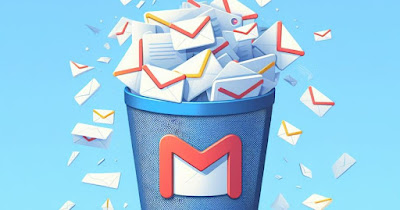 Tutti i servizi di Google, ossia Drive, Gmail e Foto, usano lo stesso spazio di archiviazione. Questo significa che, nella versione gratuita, tutti i servizi di Google condividono uno spazio comune che può esaurirsi.
Tutti i servizi di Google, ossia Drive, Gmail e Foto, usano lo stesso spazio di archiviazione. Questo significa che, nella versione gratuita, tutti i servizi di Google condividono uno spazio comune che può esaurirsi.Se si considera che lo spazio è pari a 15 GB, viene facile immaginare che se si caricano centinaia di foto e video, rimane pochissimo spazio per le email o per gli altri file. Se si finisce lo spazio gratuito offerto da Google comparirà il messaggio in Gmail che avvisa che lo spazio è esaurito, rendendo Gmail inutilizzabile.
LEGGI ANCHE: Salvare le Email Gmail in un backup
1) Controllare spazio residuo
Per prima cosa controlliamo lo Spazio di archiviazione di Google, mostrando tramite un grafico la distribuzione dello spazio di archiviazione, tra Gmail, Google Foto e Google Drive.
Da questo grafico diventa facile sapere quale servizio utilizza la maggior parte dell'archiviazione ed è possibile facilmente liberare spazio da quel servizio. Saranno infatti evidenziati gli allegati ed i file più grandi che sarà possibile cancellare dal cloud per recuperare spazio da usare per le foto o le email.
2) Pulire elementi suggeriti
Dalla stessa schermata vista nel link precedente possiamo procedere con una prima pulizia dello spazio di archiviazione analizzando i suggerimenti visti nella sezione Pulisci elementi suggeriti.
Per procedere basterà premere su Rivedi sotto ogni categoria mostrata e cancellare i suggerimenti, in particolare se troviamo i suggerimenti Foto e video grandi, Video non supportati e File del Cestino.
3) Liberare spazio in base al servizio
Sempre dalla stessa schermata vista nel primo capitolo possiamo analizzare lo spazio occupato per ogni singolo servizio, premendo in fondo alla pagina su Google Foto, Gmail e Google Drive.
Nella maggior parte dei casi basterà portarsi in Google Foto per liberare una grande quantità di spazio, ancor più se già ci siamo accorti che lo spazio è occupato quasi tutto dalle foto o dai video che abbiamo caricato dal telefono (con l'app Google Foto).
Per approfondire possiamo leggere la guida su come recuperare spazio per le foto in Google Foto.
4) Eliminare allegati grandi in Gmail
In Gmail è possibile visualizzare i messaggi con allegati, sia inviati che ricevuti, cercandoli dalla casella di ricerca in alto scrivendo has:attachment; cercando quindi con la formula has:attachment larger:10M si troverà la lista delle email che hanno un allegato più grande di 10 MB, che saranno quindi da cancellare usando il tasto del cestino.
Eventualmente si potranno sempre salvare gli allegati sul computer se si vogliono conservare. Dopo aver messo le email nel cestino, ricordarsi di svuotare la sezione Cestino cliccando sul lato sinistro (se non si vede premere su Altro) e poi cliccando su Svuota il Cestino adesso in alto per eliminarli definitivamente.
La stessa cosa si deve fare per la sezione Spam, dove in alto si potrà cliccare il link Elimina tutti i messaggi spam adesso.
5) Eliminare file grandi in Drive
Se la quota massima di spazio di archiviazione dell'account Google è stato esaurito da Google Drive, bisogno cancellare i file grossi. Per trovare i file che consumano la maggior quantità di spazio di Google Drive, cliccare sullo spazio di archiviazione sulla riga di sinistra, in modo da ordinare i file per la quantità di spazio che occupano.
Da qui si potranno eliminare i più grandi che non servono più. Anche in questo caso è necessario poi eliminarli definitivamente dal cestino.
6) Scaricare messaggi Gmail su un programma di posta
Per scaricare nuova posta quando non c'è più spazio sull'account possiamo anche affidarci ad uno dei programmi gratuiti di posta elettronica.
Il miglior programma della categoria è Thunderbird, che permette di creare un backup di tutte le email usate nell'account Gmail e cancellarle tutte insieme, recuperando così un sacco di spazio.
Su Thunderbird possiamo leggere le guide su come usare Thunderbird e su come fare backup delle email IMAP.
Conclusioni
Google condivide lo spazio con i suoi servizi, rendendo difficoltoso ricevere email se si caricano online molte foto e video. Se si riempiono i 15 GB in poco tempo prendiamo in esame un abbonamento a Google One oppure usiamo uno dei trucchi visti in alto, cercando di recuperare quanto più spazio possibile.
In un altro articolo abbiamo anche visto come usare il programma Mailstore per salvare le Email sul PC e scaricare la posta.
